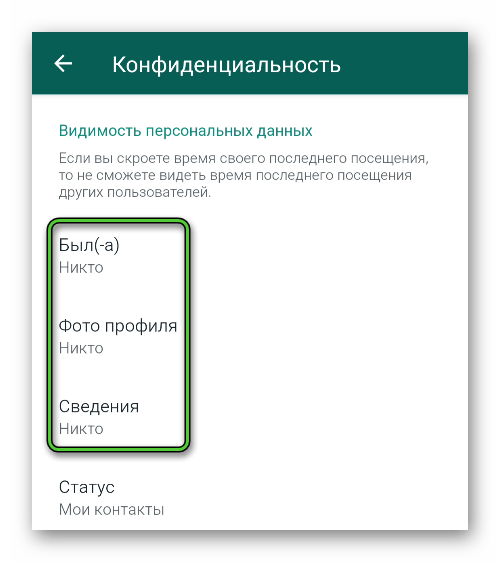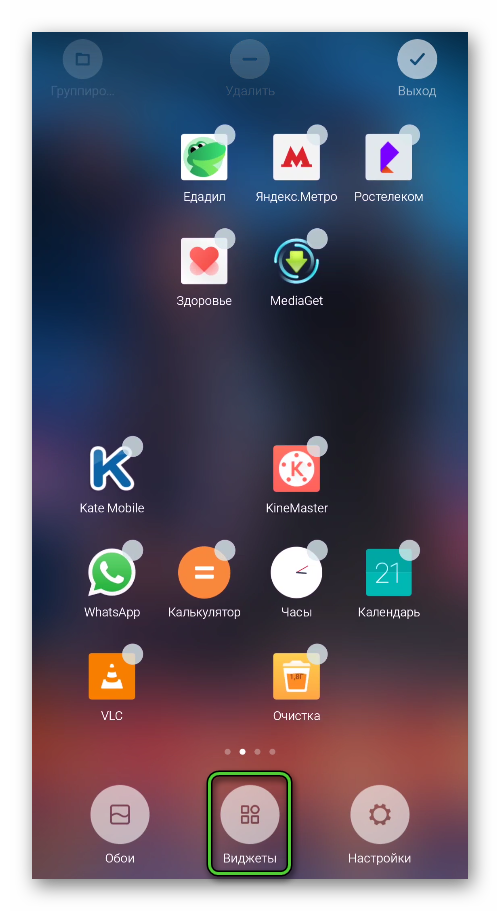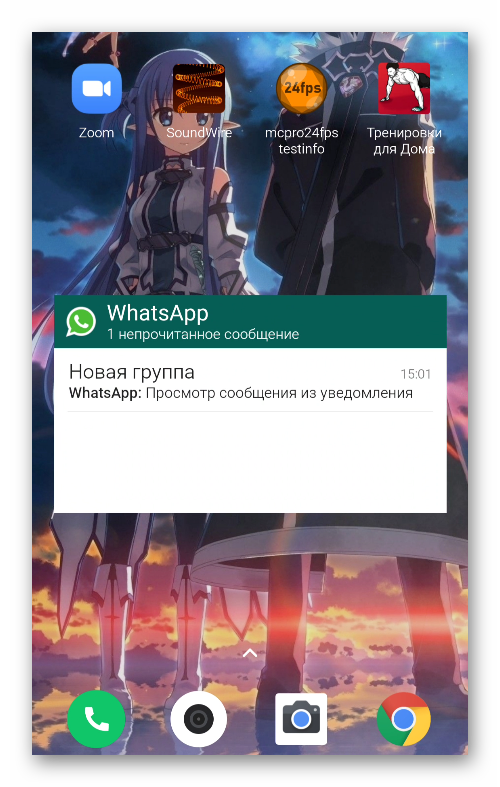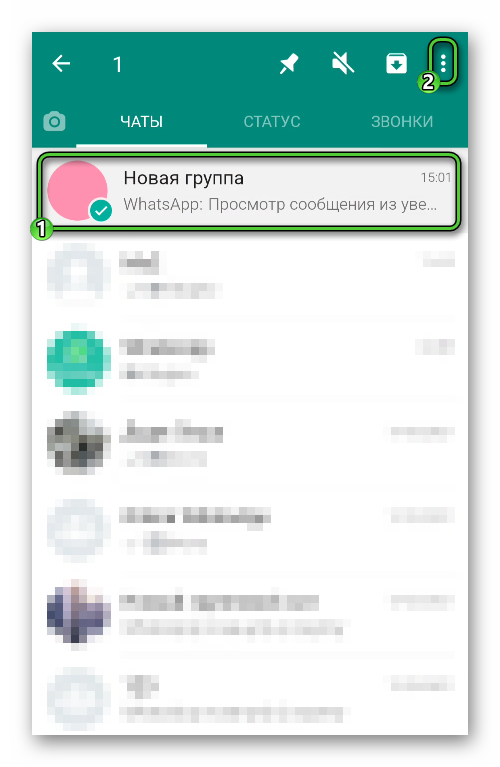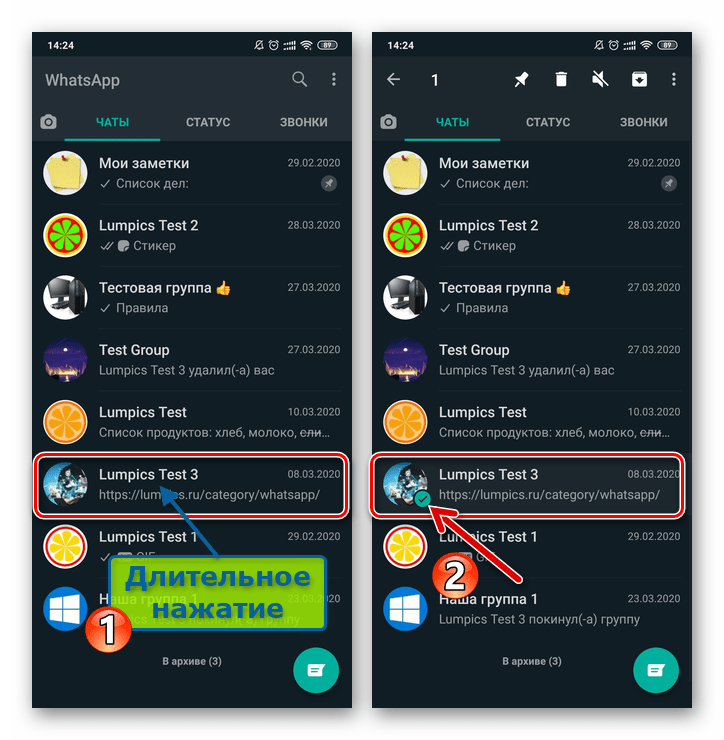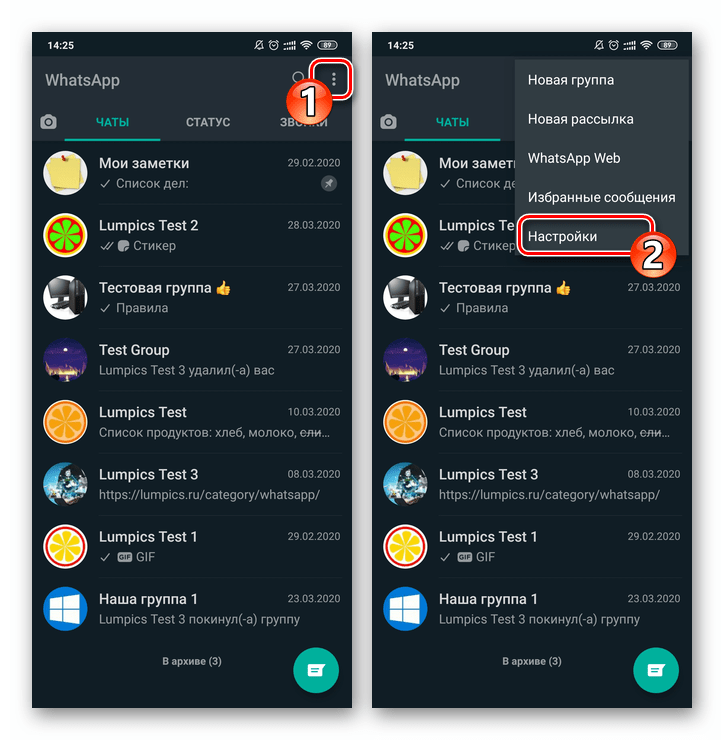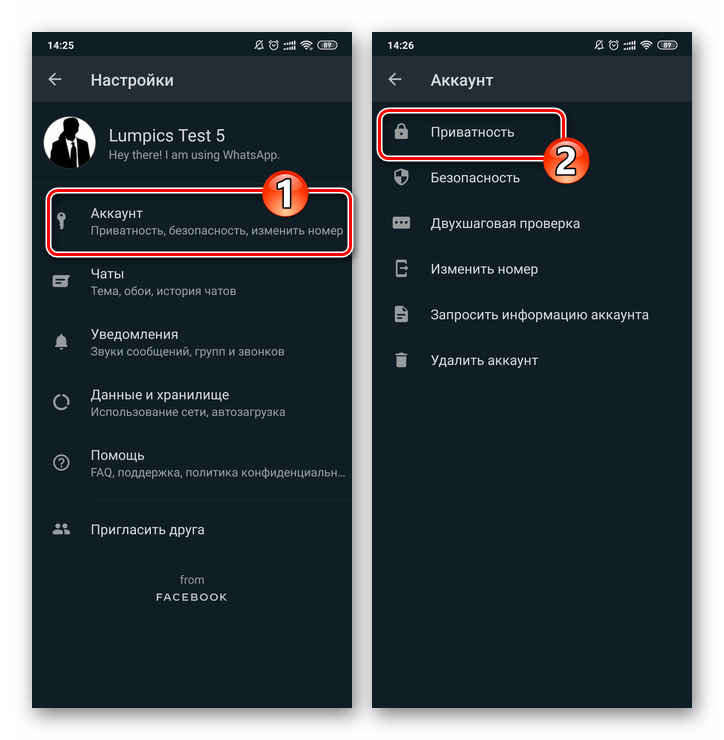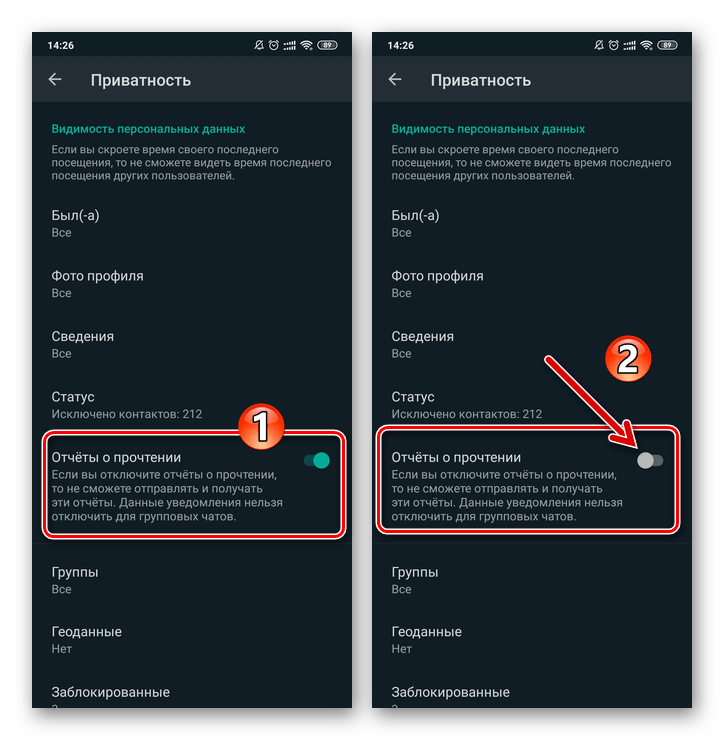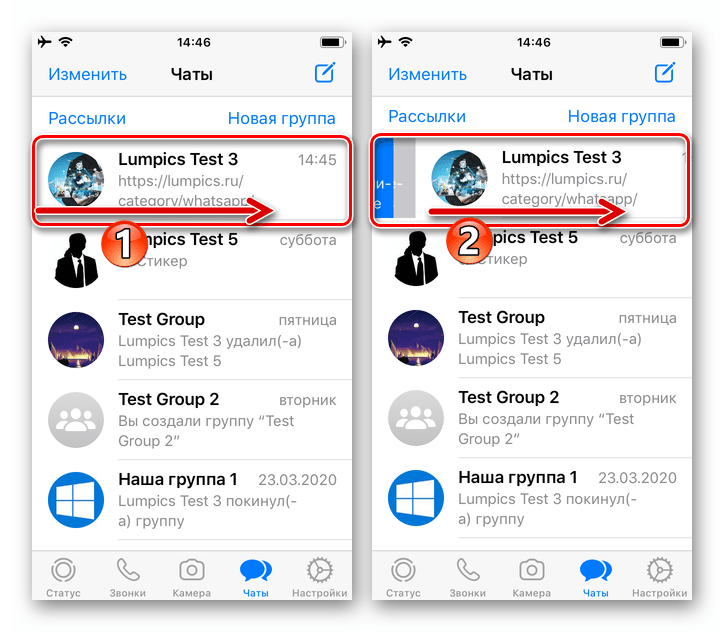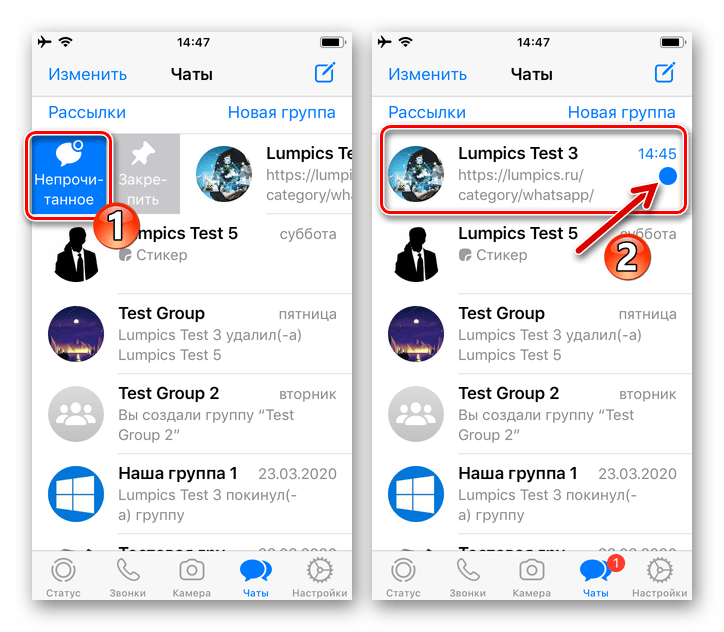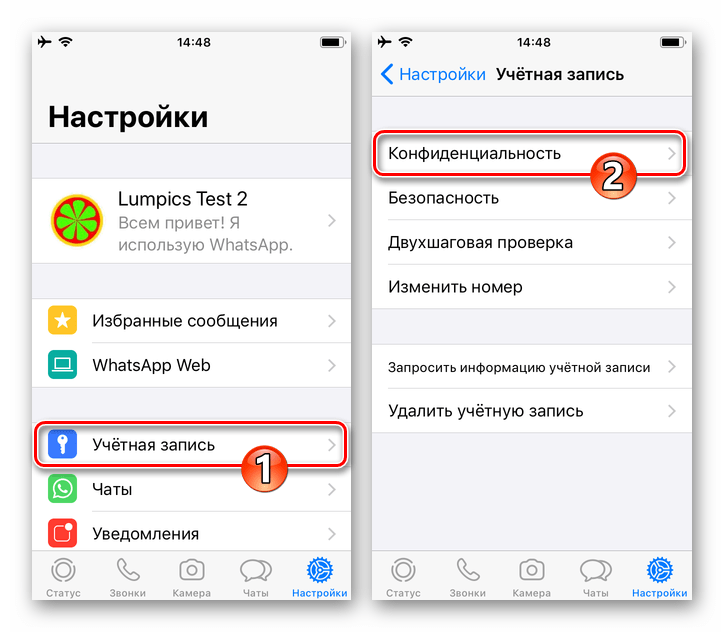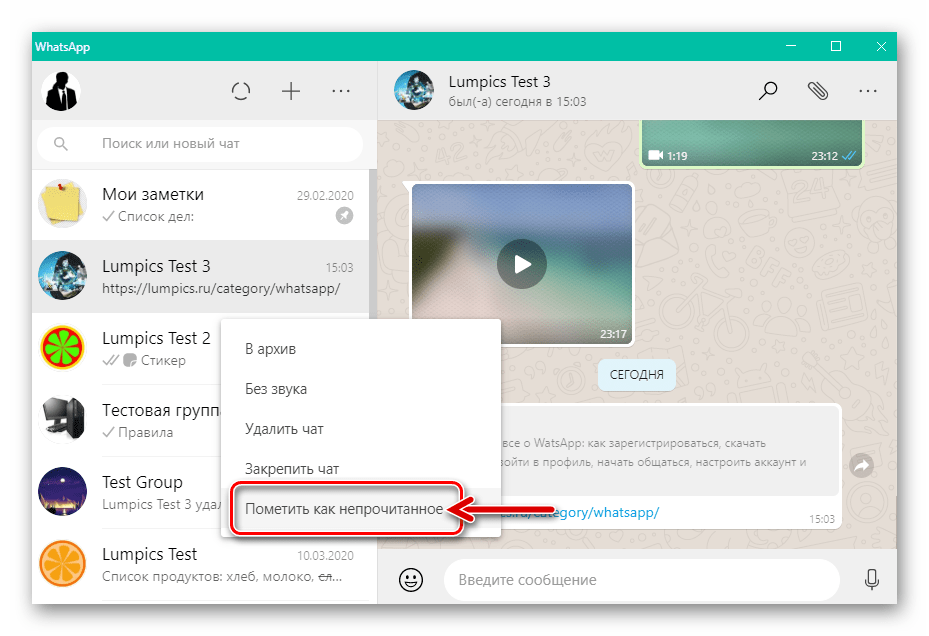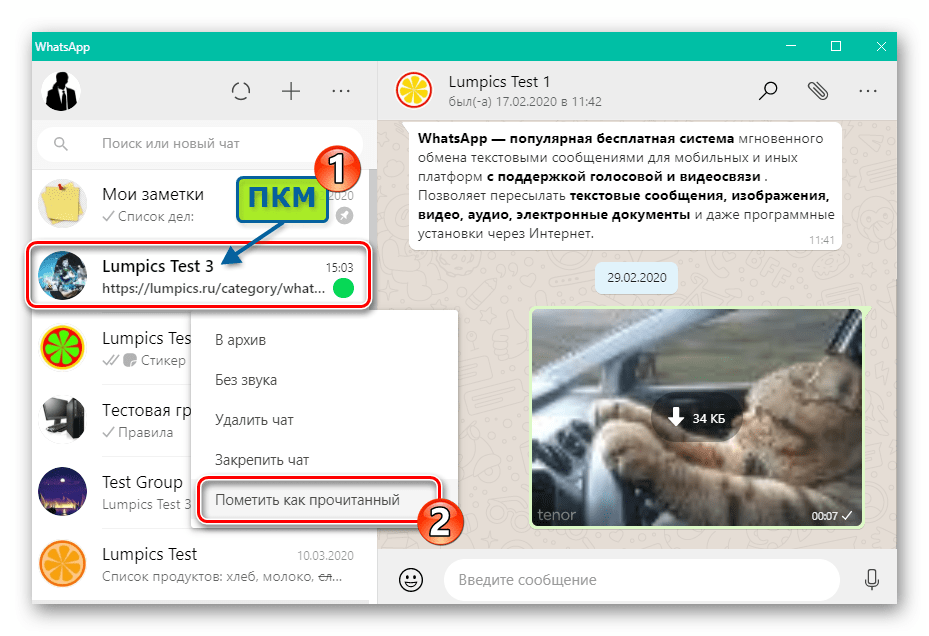- Как прочитать сообщение в Вотсапе, чтобы оно осталось непрочитанным
- Скрытое чтение сообщений в Ватсапе – есть ли такой инструмент
- Как незаметно прочитать сообщение – варианты
- Режим «В самолете»
- Виджеты для отслеживания сообщений
- Сделать сообщение непрочитанным
- Как в WhatsApp сделать сообщение непрочитанным
- Android
- Вариант 1: Для себя
- Вариант 2: Для отправителя
- Вариант 1: Для себя
- Вариант 2: Для отправителя
- Windows
- Вариант 1: Для себя
- Вариант 2: Для отправителя
Как прочитать сообщение в Вотсапе, чтобы оно осталось непрочитанным
В месседжере WhatsApp есть функция, благодаря которой собеседник всегда знает, что вы прочитали его сообщение. Об этом сигнализируют две синие «птички» в углу. Не всем это по душе. В связи с этим многих интересует вопрос, как прочитать сообщение в Вотсапе, чтобы оно осталось непрочитанным. В этой статье мы собрали полезные советы, как остаться инкогнито и при этом узнать содержание послания.
Скрытое чтение сообщений в Ватсапе – есть ли такой инструмент
Опция «Отчеты о прочтении» позволяет настроить состояние сообщений. Это очень удобно в некоторых ситуациях. При её деактивации собеседник не сможет определить, в какой именно момент вы зашли в общую переписку. И прочитали ли вообще, что он написал. Если, конечно, вы не ответите ему. Но кроме того, существуют еще некоторые хитрости. Используя их, можно прочитать послание и не выдать себя.
В Ватсапе каждое сообщение имеет три состояния – это «галочки» под ним. По ним можно определить, было ли доставлено или прочитанное сообщение. И даже косвенно можно определить, что вас заблокировали или абонент просто удалил Ватсап с телефона.
Одна серая галочка – означает что письмо отправлено, оно в данный момент хранится на сервере. Как правило, это состояние длится не более секунды. Но если у абонента отключен телефон или интернет, то состояние сообщение с одной серой галочкой может сохраняться продолжительное время. Пока абонент не включит смартфон или не оплатит интернет.
Но если вы знаете, что абонент точно в сети, а вы тем временем наблюдаете, что состояние послания не меняется на «Доставлено», то есть одна галочка не меняется на две, посмотрите, когда он был в сети и попробуйте открыть его профиль пользователя. Если дата последнего посещения не отображается и вы не можете видеть личную и контактную информацию в профиле пользователя, возможно, абонент вас заблокировал.
Две серые галочки – такое состояние сообщение получает, когда оно попадает к пользователю. Он может его не увидеть какое-то время в зависимости от настроек приватности, уведомлений. Но две серые галочки сигнализируют, что письмо уже у абонента на телефоне. Когда он его прочитает оно сменит свое состояние на «Прочитано». Но не обязательно. Если у него отключена функция отчетов о прочтении состояние СМС в виде двух серых галочек сохраниться даже когда он прочитает письмо и даже ответит вам.
Две синие галочки – состояние сообщения, сигнализирующее о том, что получатель его увидел. В большинстве случаев пользователи не меняют настроек по умолчанию, а, соответственно, после того как ваш друг прочитает ваше письмо, вы узнаете об этом, потому как изменится цвет галочек на синий.
Чтобы сделать свое общение в мессенджере более приватным, можно отключить некоторые опции в настройках. Тогда вы всегда будете в режиме инкогнито.
Как незаметно прочитать сообщение – варианты
Есть несколько способов, как прочитать сообщение в Ватсапе, чтобы оно осталось непрочитанным:
- Чтение в панели уведомлений (для коротких СМС) – здесь все очень просто. По умолчанию уведомление о новом СМС приходит со звуковым сопровождением и в панели уведомлений появляется, собственно, уведомление. В нем отображается часть текста. Одно короткое предложение, состоящее из нескольких слов. Если вам написали целый роман, конечно, данная функция не позволит прочитать сообщение целиком. Таким образом нельзя просмотреть присланные мультимедийные файлы, такие как фото, видео, голосовые сообщения, документы и пр.
- Отчет о прочтении диалога – мы уже выше говорили о настойках, которые позволяют отключить отчеты о прочтении. Функция имеет обратный эффект. Если вы готовы пожертвовать тем фактом, что вы не узнаете, что ваше СМС прочитали, тогда стоит активировать данную функцию.
Инструкция, как настроить отчеты о прочтении:
- Запустите Ватсап и перейдите в «Меню». Нажмите на кнопку в виде трех точек в правом верхнем углу. В выпадающем списке выберите пункт «Настройки».
А на Айфоне достаточно открыть одноименную вкладку.
- Дальше откройте «Аккаунт» или «Учетная запись».
- После пройдите в «Конфиденциальность».
- Здесь в разделе «Видимость персональных данных» переключите тумблер в неактивное положение, чтобы отключить отчеты о прочтении.
Данная надстройка позволит в WhatsApp скрыть прочтение сообщения, как ваших, так и ваших контактов.
Настройки приватности (конфиденциальности) – любой пользователь Ватсап может настроить видимость фото профиля, отображение, когда пользователь был в сети, отключить видимость сведений о контакте. Комплекс этих настроек позволяет быть онлайн, читать сообщения и об этом никто не узнает. То есть от вас не будут ждать ответа сию минуту.
- Находясь в том же разделе «Конфиденциальность» выставьте параметры отображения вашего нахождения в сети. Кто может видеть, когда вы онлайн и когда были последний раз в сети. Выберите из трех вариантов: «Все», «Мои контакты» или «Никто».
- Следующая опция – «Фото профиля», здесь также отметьте необходимый параметр.
- В графе «Сведения» то же самое – выберите, кто может видеть сведения вашего профиля.
Режим «В самолете»
Если вы хотите разобраться, как сделать сообщение непрочитанным в WhatsApp, но при этом не хотите менять параметры конфиденциальности, используйте один бесхитростный способ, активировав на телефоне режим «В самолете».
Виджеты для отслеживания сообщений
Ещё один интересный способ, как явно не читать сообщения в WhatsApp, точнее, чтобы об этом не узнал собеседник – это настроить виджет WhatsApp на телефоне. Ничего скачивать и устанавливать не нужно. Смартфон обладает функцией добавление виджетов на рабочий стол по умолчанию.
Инструкция подойдет только устройствам под управлением Android:
- Перейдите на рабочий стол устройства.
- Выполните длинный тап на свободном месте, где отсутствуют иконки.
- Выберите в выпадающем списке возможностей «Виджеты».
- В перечне дополнительных функций найдите виджет WhatsApp, нужен тот, который размером 4*2.
- Захватите его длинным нажатием и не отпуская пальца отправьте на рабочий стол. Поместите в удобное место, Он займет определенную часть полезного пространства. Здесь будут отображаться все входящие непрочитанные сообщения.
Сделать сообщение непрочитанным
Есть ещё такая интересная функция, как в Вотсапе сделать сообщение непрочитанным. Если вы прочитали переписку с другом, у него состояние послания так и останется с синими галочками. Данная функция рассчитана на пользователей, которым нужно пометить какое-то отдельное сообщение, чтобы в последствии к нему вернуться и не забыть про него.
- Откройте список чатов и выполните на нужном длинное нажатие.
- В появившихся инструментах в верхней панели нажмите на три точки.
- Дальше в контекстном меню выберите «Пометить как непрочитанное».
Чат будет отмечен зеленым маркером. Это будет означать, что в нем есть важная информация, которой нужно уделить особое внимание или ответить на конкретное сообщение, а подобная отметка позволит не потерять этот чат, если в Ватсапе у вас происходит активная переписка во множестве чатов и группах.
Источник
Как в WhatsApp сделать сообщение непрочитанным
В WhatsApp предусмотрен ряд функций, призванных повысить эффективность использования системы и сделать процесс её эксплуатации более удобным и комфортным для пользователей. Сегодня поговорим о том, как сделать полученное через мессенджер сообщение непрочитанным (точнее, визуально обозначить его таковым), а также деактивировать трансляцию отправителям присваиваемого по умолчанию посланиям графического статуса «Просмотрено» при наступлении этого события.
Android
В WhatsApp для Android предусмотрено два варианта действий по, можно сказать, изменению внешнего вида просмотренных вами сообщений в мессенджере. Проводящие то или иное из описанных далее мероприятий пользователи получают совершенно различающиеся результаты, а значит, вызов описываемых опций выполняется с разными целями.
Вариант 1: Для себя
Если вы получили сообщение в ВатсАп и понимаете, что вам необходимо к нему обязательно вернуться для более внимательного изучения и/или предоставления ответа отправителю впоследствии, можете предпринять следующее:
- Закройте диалог либо группу, где получено послание, о котором вы не хотите забыть в будущем, то есть переместитесь из него в раздел «ЧАТЫ» мессенджера.
На вкладке «ЧАТЫ» WhatsApp найдите заголовок переписки, содержащей превращаемое в «непрочитанное» сообщение, и длительным нажатием выделите его — установите отметку на аватарке собеседника или логотипе группового чата.
Вызовите меню, тапнув по трём точкам вверху экрана справа. В перечне применимых к чату опций выберите «Пометить как непрочитанное».
В результате выполнения вышеперечисленных действий под датой получения последнего сообщения в переписке появится отметка в виде зелёного круга, сигнализирующая о том, что вы «отложили» прочтение посланий из выделенной беседы на будущее.
Чтобы убрать полученную в результате выполнения предыдущих шагов инструкции отметку, просто откройте чат, который ею оснащён. Или проведите в отношении «непрочитанной» беседы аналогичные вышеописанным действия – теперь в меню применимых к чату опций будет присутствовать пункт «Пометить как прочитанное».
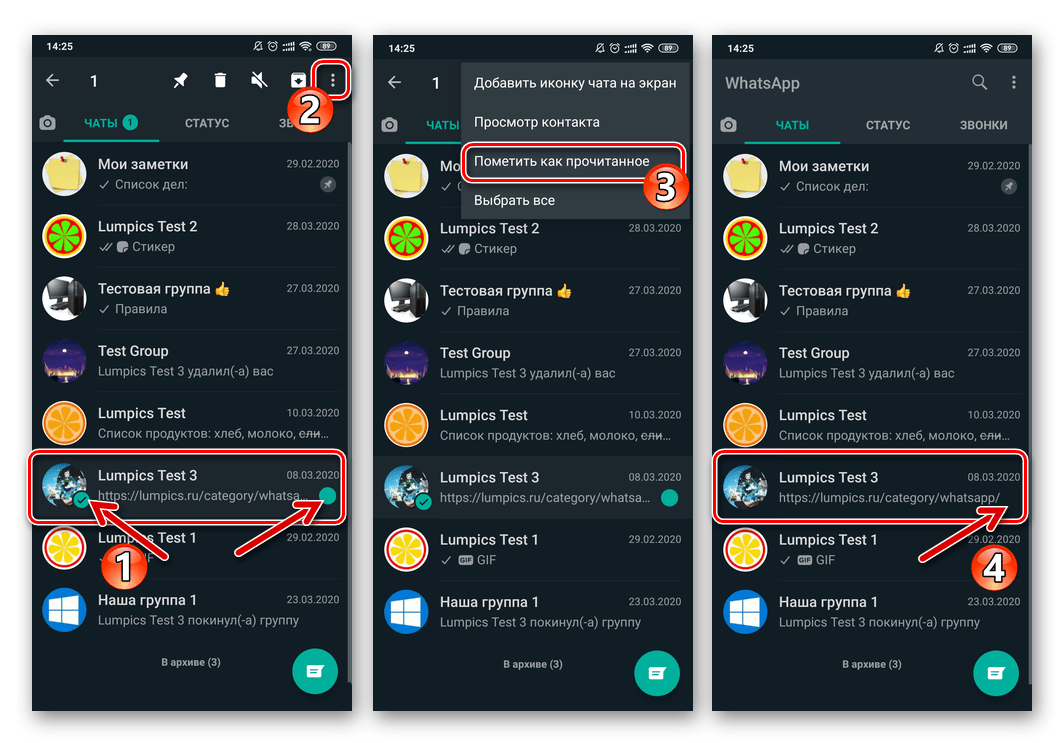
Вариант 2: Для отправителя
Если вы не желаете, чтобы о факте просмотра вами сообщений в WhatsApp узнали их отправители, можете отключить трансляцию графического статуса «Прочитано» (две галочки синего цвета) для всех посланий в индивидуальных чатах.
Учтите, что деактивируя передачу отчётов о доставке сообщений их отправителям, вы одновременно лишаетесь возможности просмотра статуса «Прочитано» передаваемого в ваш мессенджер в момент просмотра посланий другими пользователями ВатсАп.
- Перейдите к изменению параметров работы мессенджера. Для этого, находясь на одной из вкладок приложения – «ЧАТЫ», «СТАТУС» или «ЗВОНКИ», тапните по трём точкам в правом верхнем углу экрана, а затем нажмите на пункт «Настройки» в открывшемся меню.
Откройте раздел параметров, озаглавленный «Аккаунт», затем перейдите в «Приватность».
На следующем экране деактивируйте расположенный справа от наименования опции «Отчёты о прочтении» переключатель.
WhatsApp для iPhone функционально практически ничем не отличается от адаптированного для работы в конкурирующей мобильной ОС приложения, и здесь, как в Android, есть два варианта действий, предполагающих превращение сообщений в «непрочитанные».
Вариант 1: Для себя
Когда вы понимаете, что к тому или иному посланию из чата ВатсАп нужно будет вернуться для более внимательного изучения или предоставления отправителю ответа в будущем, можете создать в мессенджере своеобразное напоминание-отметку.
- Выйдите из содержащей важное для вас сообщение переписки в раздел «Чаты» WhatsApp.
Сдвиньте заголовок превращаемого в «непрочитанный» чата вправо – до появления двух блоков слева от имени собеседника или названия группы.
Тапните по наименованию опции «Непрочитанное». На этом всё – теперь в правой части демонстрирующей заголовок переписки области на вкладке «Чаты» ВатсАп отображается круг синего цвета, обозначающий, что вам требуется уделить внимание сообщениям из беседы в будущем.
Чтобы убрать отметку «Непрочитанное» возле заголовка переписки, просто откройте её. Или же сдвиньте заголовок «не просмотренного» чата вправо и затем коснитесь «Прочитанное» в отобразившемся меню из двух опций.
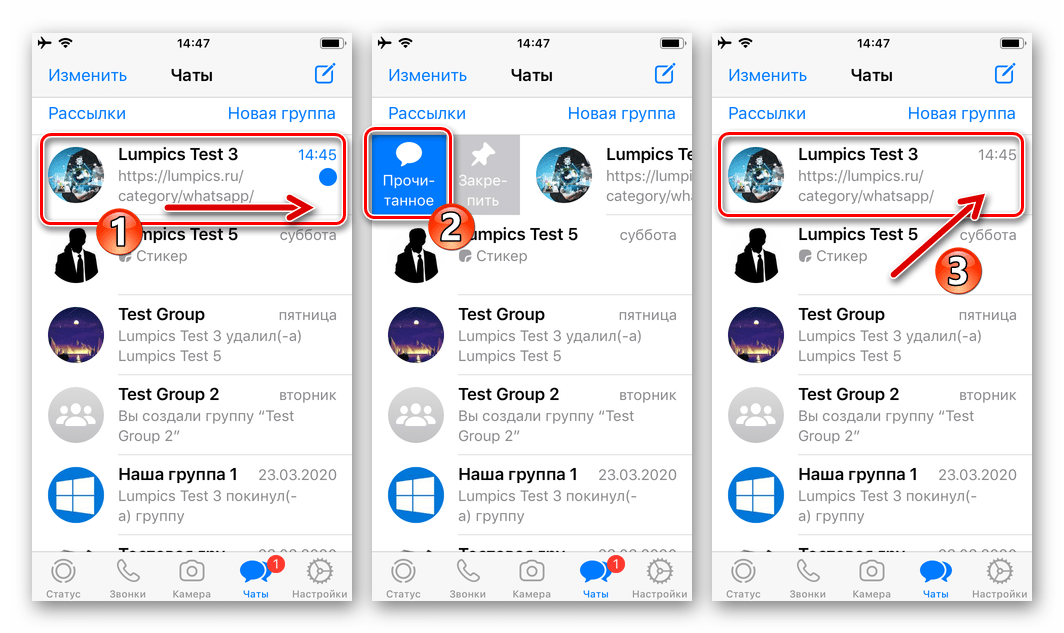
Вариант 2: Для отправителя
Чтобы скрыть факт просмотра вами входящих сообщений от приславших их пользователей, необходимо до открытия посланий деактивировать функцию отправки отчётов об их прочтении в «Настройках» WhatsApp.
- Перейдите к изменению «Настроек» ВатсАп, коснувшись соответствующего значка в правом нижнем углу экрана мессенджера.
Из перечня параметров программы откройте раздел «Учётная запись». На следующем экране нажмите на пункт «Конфиденциальность».
Далее выйдите из «Настроек» — отныне после просмотра вами входящих сообщений в диалогах их графический статус меняться на «Прочитано» не будет, а останется «Доставлено, не просмотрено».

Windows
В WhatsApp для Windows, как и в мобильных вариантах клиента системы, можно отметить как «непрочитанные» важные переписки с целью возврата к ним в будущем. Что касается отключения отправки отчётов о прочтении получаемых через десктопную версию мессенджера сообщений их отправителям, существует небольшой нюанс.
Вариант 1: Для себя
Для установки отметки «Не прочитано» в области с заголовком того или иного чата сделайте следующее:
- Найдите имя собеседника, если отметить нужно индивидуальный чат, или название группы в перечне открытых бесед слева окна ВатсАп и кликните по нему правой кнопкой мыши.
Выберите пункт «Пометить как непрочитанное» в отобразившемся меню.
Оцените полученный результат – теперь возле заголовка чата под датой поступления или отправки последнего в нём сообщения отображается круг зелёного цвета, который сигнализирует о необходимости просмотра послания и/или предоставления ответа на него впоследствии.
Для снятия отметки кликните по названию «непрочитанного» чата правой кнопкой мыши и выберите «Пометить как прочитанный» в появившемся контекстном меню
или просто перейдите в выделенный вышеописанным образом диалог либо группу.

Вариант 2: Для отправителя
Как продемонстрировано выше в статье при описании действий в мобильных вариантах WhatsApp, деактивация функции отправки отчётов о прочтении полученных с помощью системы сообщений осуществляется путём регулировки параметров конфиденциальности мессенджера. Поскольку десктопная программа является по своей сути лишь «клоном» клиента сервиса, установленного на Android-смартфоне или iPhone, возможность менять указанные настройки здесь отсутствует.
При этом вы можете отключить трансляцию статуса «Прочитано» отправителям посланий, но сделать это нужно на мобильном девайсе, действуя в зависимости от управляющей им ОС по одной из представленных выше в этом материале инструкций. После выполнения настройки, за счёт синхронизации мобильной и десктопной версий ВатсАп, ваш собеседник лишится возможности узнать о факте прочтения его посланий в том числе если это осуществляется через приложение на ПК.
На этом наша статья о, возможно, не самой необходимой, но в отдельных ситуациях, безусловно, полезной функциональности WhatsApp завершается. Как видите, задействовать рассмотренные опции очень просто, а их использование доступно в любом варианте приложения мессенджера.
Помимо этой статьи, на сайте еще 12333 инструкций.
Добавьте сайт Lumpics.ru в закладки (CTRL+D) и мы точно еще пригодимся вам.
Отблагодарите автора, поделитесь статьей в социальных сетях.
Источник



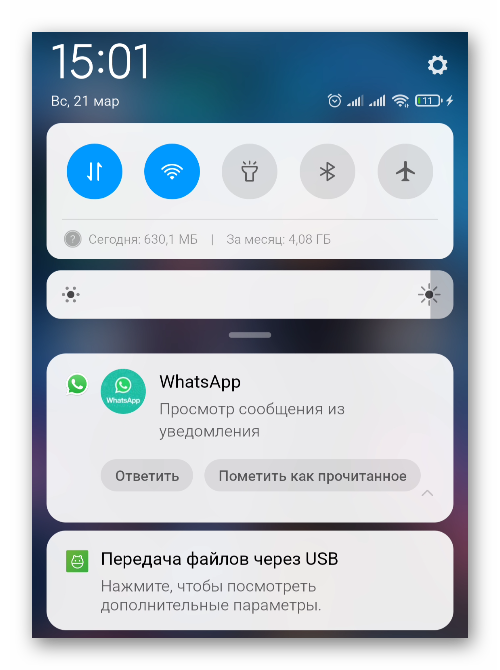
 А на Айфоне достаточно открыть одноименную вкладку.
А на Айфоне достаточно открыть одноименную вкладку.